安装WPS Office 2013抢鲜版后,系统默认会将Word、Excel、PPT等文件关联至WPS。若想恢复使用Microsoft Office打开,可进入系统默认程序设置,选择按文件类型指定默认应用,将.doc、.docx、.xls、.xlsx、.ppt、.pptx等格式重新关联至对应的Microsoft Office程序即可完成更改。
1、 右键点击Office文件,选择默认程序并设为Microsoft Office,确认后当前文件可正常打开。但关闭程序重新打开时,发现Office文件的默认打开方式仍自动恢复为WPS Office 2013,设置未能持久生效,每次需重新调整,操作较为繁琐,影响使用效率,问题根源可能在于系统默认程序权限被WPS长期占用。
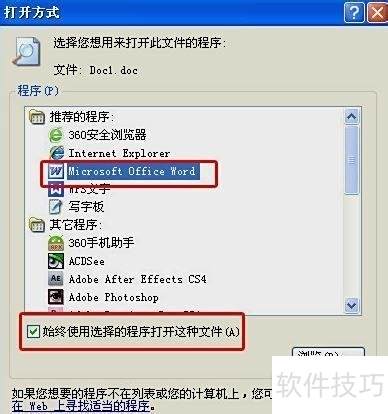
2、 打开开始菜单,找到WPS Office抢鲜版中的工具选项,选择配置工具并点击进入。
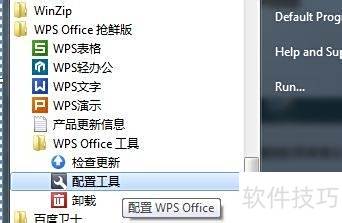
3、 进入配置工具,选择高级选项。
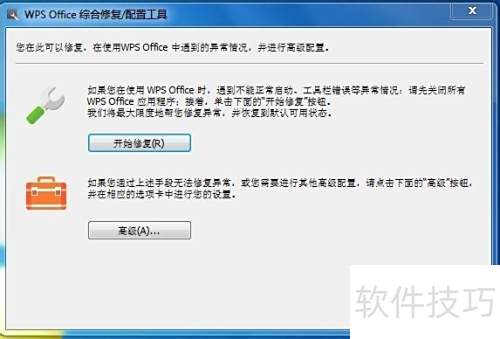
4、 弹出WPS Office配置工具界面,在兼容设置选项卡中,默认状态下中间多个选项呈灰色,不可选。
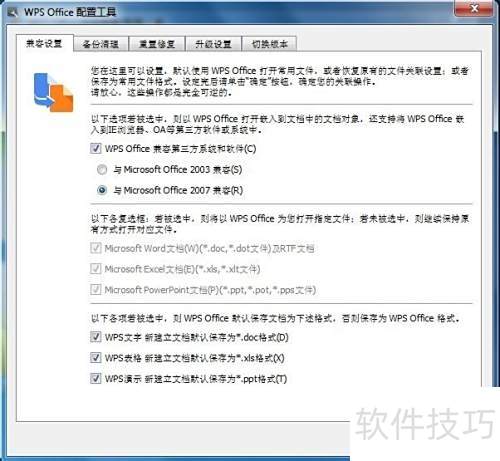
5、 取消勾选WPS Office兼容第三方系统和软件后,中间三项将由灰色变为可选状态,可根据需要全部或部分勾选。
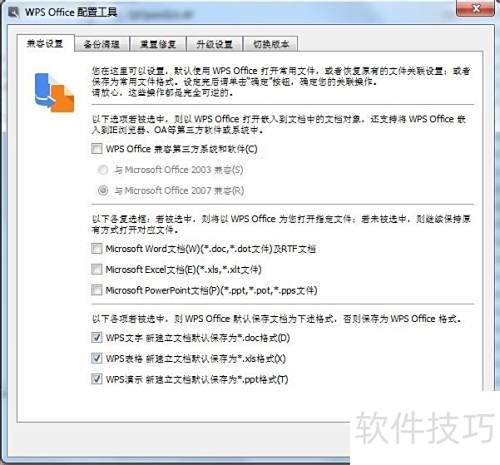
6、 退出后,Office软件将不再以WPS作为默认打开方式。首次使用WPS打开Office文件时,系统会询问是否设为默认程序,选择否并勾选不再提示即可完成设置。















